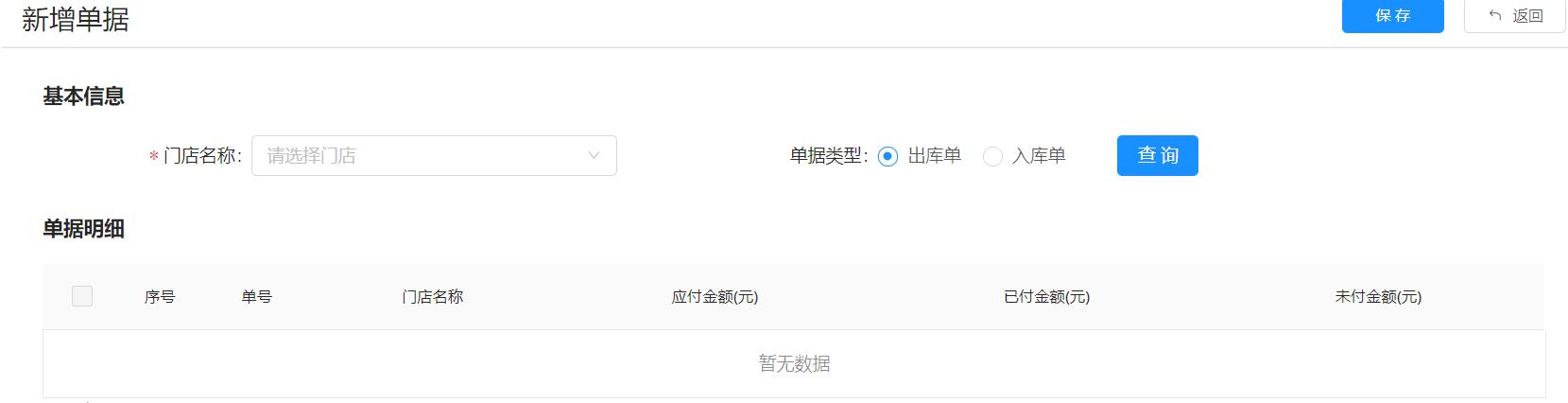數據透視表是一種交互式的表,可以進行求和與計數等計算。之所以稱為數據透視表,是因為它可以動态地改變數據的版面布置,可以按照不同方式分析數據,每次改變版面布置時,數據透視表會立即按照新的布置重新計算數據,如下圖所示。如果原始數據發生更改,則可以更新數據透視表。

數據透視表可以在一張很複雜的表中僅統計出需要的部分數據,用起來非常方便。今天通過幾個案例與您分享如何制作“高大上”的數據透視表。
01
對同一個字段的多種彙總方式
有時候可能需要對同一個字段做多次彙總,例如,如下圖所示的情況,需要統計出各類産品的總數、最大值和最小值。其具體操作步驟如下。

步驟01 首先将【産品】拖入【行】區域,并将【數量】拖入【值】區域3次,如下左圖所示。
步驟02 在得到的數據透視表中,雙擊第二個【數量】,如下右圖所示。

步驟03 在彈出的【值字段設置】對話框中将【計算類型】設置為【最大值】。使用同樣的方法将第三個“數量”設置為【最小值】即可,如下圖所示。

除了這種方法外,還可以在【數量】上右擊,在彈出的快捷菜單中選擇【值彙總依據】選項,然後在級聯菜單中選擇需要的彙總類型,如【最大值】選項,如下圖所示。

提示:隻有【值】區域中可以将同一個字段拖入多次,而【行】和【列】區域中,一個字段隻能拖入一次。
02
統計百分比
在數據透視表中需要對比幾個數據所占的比例時,用數據對比效果不明顯,可以使用将數值轉換成百分比來進行統計,如下圖所示。

在數據透視表中右擊,在彈出的快捷菜單中選擇【值顯示方式】選項,在級聯菜單中選擇【總計的百分比】選項,如下圖所示。

03
彙總後排序
數據透視表中的數據也可以像普通表格一樣進行排序操作,如下圖所示,以便于觀察各項數據值的最大值和最小值。

在需要排序的字段上右擊,在彈出的快捷菜單中選擇【排序】選項,在級聯菜單中選擇排序方式,如【降序】選項,如下圖所示。

04
按類别拆分數據
工作中往往需要全方位的統計。例如,按類别分别進行統計,如下圖所示。



05
讓數值顯示更完美
在數據透視表中,有些數據的類型不一樣,可能顯示的效果也需要不一樣。例如,如果是金額類數據,需要在前面加上“$”或“¥”之類的符号,如下圖所示,其具體操作步驟如下。

步驟01 在需要修改的數據單元格中右擊,在彈出的快捷菜單中選擇【設置單元格格式】選項,如下圖所示。

步驟02 在彈出的【設置單元格格式】對話框中,按下右圖所示進行設置,然後單擊【确定】按鈕。

這個知識點你都學會了嗎?
,更多精彩资讯请关注tft每日頭條,我们将持续为您更新最新资讯!